これまで秘密は、露出オーバーやくすみなしで明るいiPhoneの写真をクリアすることであるか疑問に思いますか? それはすべてあなたのiPhoneカメラのHDR機能の背後にあります。 だから、ご覧になられた方もいるかのHDR機能が不明である。 もしそうなら、あなたは運が良いです。 うまくいけば、この記事はあなたのためにこれをクリアし注:興味がある場合は、Aurora HDRやPhotomatixのように、以前に最高のHDRソフトウェアのまとめをテストして作成しました。 これらのソフトウェアを走デスクトップ-コンピュータではなくモバイルコンテンツです。
HDRとは何ですか?,
HDRはiPhoneカメラ内の設定であり、文字は高ダイナミックレンジを表します。 HDR写真、または写真のセットは、画像に対してよりダイナミックな奥行きを達成するために使用される方法です。 このAppleガイドまたはこのWikipediaページから詳細を学ぶことができます。
HDRは、単一の写真を撮るのではなく、異なる露出で三つの写真を撮り、それらを一緒に積み重ねます。 IPhoneはあなたのために自動的にそれを処理し、各写真の最良の部分が組み合わされた結果で強調表示されます。 以下は、写真がHDRの有無にかかわらずどのように見えるかの例です。,
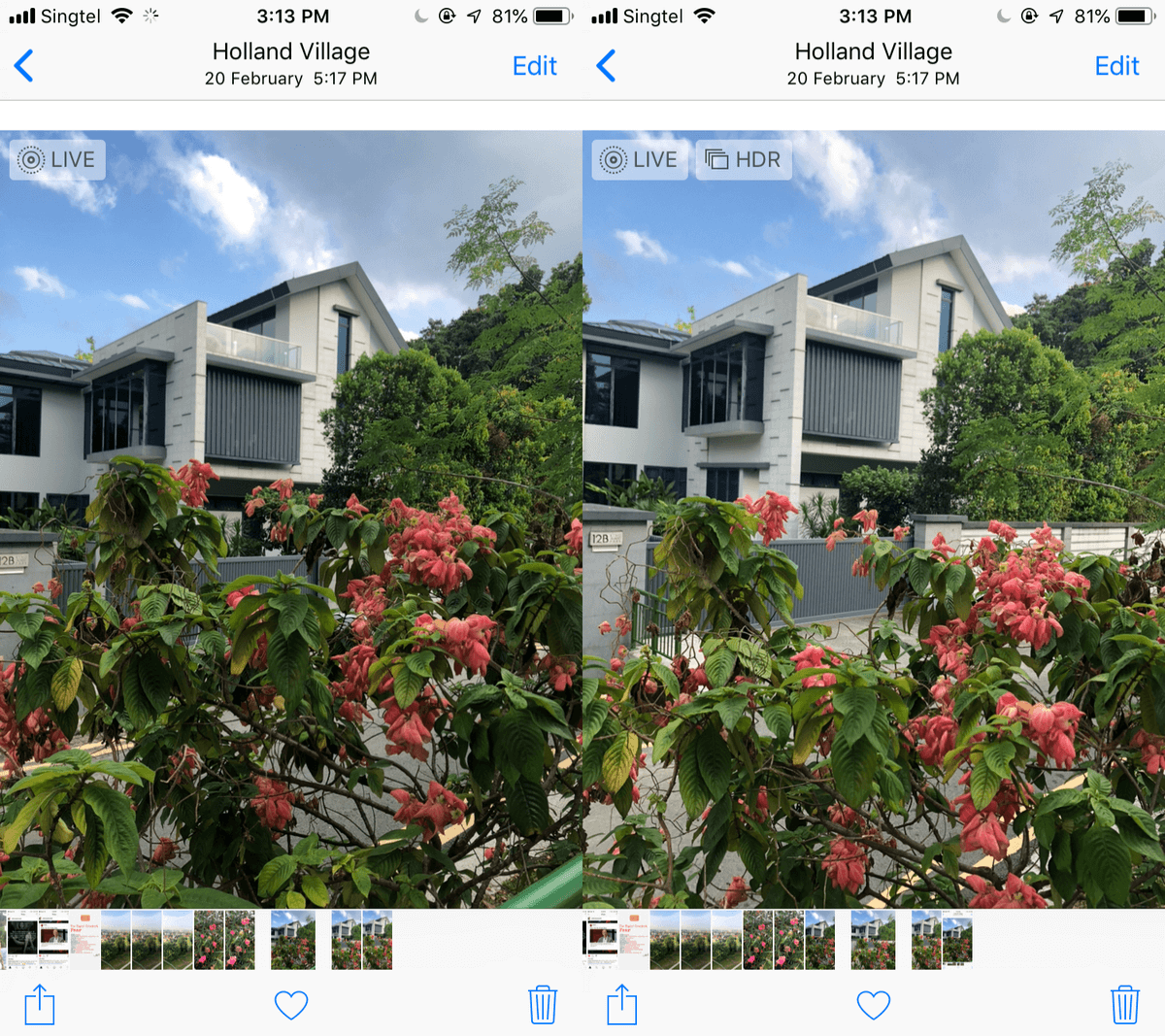
ご覧のとおり、最初の写真では緑が暗く、より薄暗く点灯しています。 しかし、HDRでは、画像の一部が明るく鮮明になります。
基本的に、HDRを使用すると、写真の明るい部分と暗い部分から詳細をキャプチャするために、カメラが通常とは異なる写真を処理することを意 それは複数のショットを取り、露出のバランスをとるためにそれらを しかし、この機能は特定の撮影状況に役立ちますが、他の人にとっても悪い可能性があります。
HDRはいつ使うべきですか?,
前述のように、HDRは特定の状況であなたの写真の最高のものを引き出すことができますが、代わりにそれを減衰させる可能性がある他のもの 風景、日光のポートレートショット、バックライトシーンの場合、HDRは素晴らしい選択です。 それはあなたのショットで土地と空の両方を調和させるという目標を達成するのに役立ちます,空が露出オーバーに見えるか、風景があまりにも洗い流
風景写真をキャプチャしようとするときはHDRを使用する必要があります。, 風景や風景ベースの写真は、土地と空の間に対照的な色を持つ傾向があるため、お使いの携帯電話は、一つの写真で詳細のすべてをキャプチャすること あなただけの非常に暗い、おもねらない写真で終わるために表示されるようにすべての詳細のための露出を調光する危険があります。 これは、土地を暗く見せることなく空の詳細をキャプチャでき、その逆も可能なため、HDR機能が便利なところです。
HDRモードを使用する必要がある別の状況は、日光の肖像画です。 露出オーバーはあなたの主題の表面で照るたくさんのライトがあるとき共通である。, 強い日差しにより、カメラのピントが暗すぎたり明るすぎたりすることがあり、被写体のおもねらない側面を強調することがあります。 HDRモードでは、照明が制御され、均一になり、露出オーバーの問題が排除されます。
ただし、HDRは、撮影セッション中に発生する悪い状態に対する治療法ではありません。 より良い写真結果を達成するのではなく、物事を悪化させる可能性があるため、HDRを使用しないでください。
たとえば、被写体のいずれかが動いている場合、HDRはぼやけた写真の可能性を高めます。, HDRは三つの写真を撮るので、カメラの被写体が最初のショットと第二のショットの間を移動すると、最終的な結果はお世辞にはなりません。
非常にコントラストが高いときに写真がよりよく見える時があります。 しかし、HDRの美しさは、影で暗い領域を明るくする能力にあります。 ハイライトしたい暗い影やシルエットがある場合は、コントラストを高めるために、HDRはこれをより強くし、より洗い流された写真になります。 HDRの強みは、鮮やかで飽和した色を引き出す能力にもあります。, シーンが暗すぎたり明るすぎたりすると、HDRはそれらの色の一部を元に戻すことができます。 ただし、非常に騒々しい色を扱っている場合、HDRは彩度を洗い流し、過度に飽和した写真になります。
HDR写真を撮ることの欠点の一つは、これらの写真がライブ機能と同様に多くのストレージを占有することです。 あなたはHDRで一つに三つの写真を撮っていることに注意してください。 あなたは、ストレージスペースを節約するために探している場合は、お使いのカメラの設定の下でHDR写真に加えて、すべての三つの写真を保持する機能を,
IPHONEでHDR機能をどのように使用しますか?
iPhone7以降のすべてのモデルでは、デフォルトでHDRがオンになっています。 HDR機能がオンになっていないことがわかった場合は、それを開始する方法を次に示します。
設定で、カメラセクションを検索します。 “Auto HDR”の下の下部にあるHDRモードをオンにします。 “通常の写真を保持”をオンにすることもできますが、最終的なHDRショットに加えて、三つの写真のそれぞれを保持するので、これはあなたの携帯電話に多くのスペースを占有します。
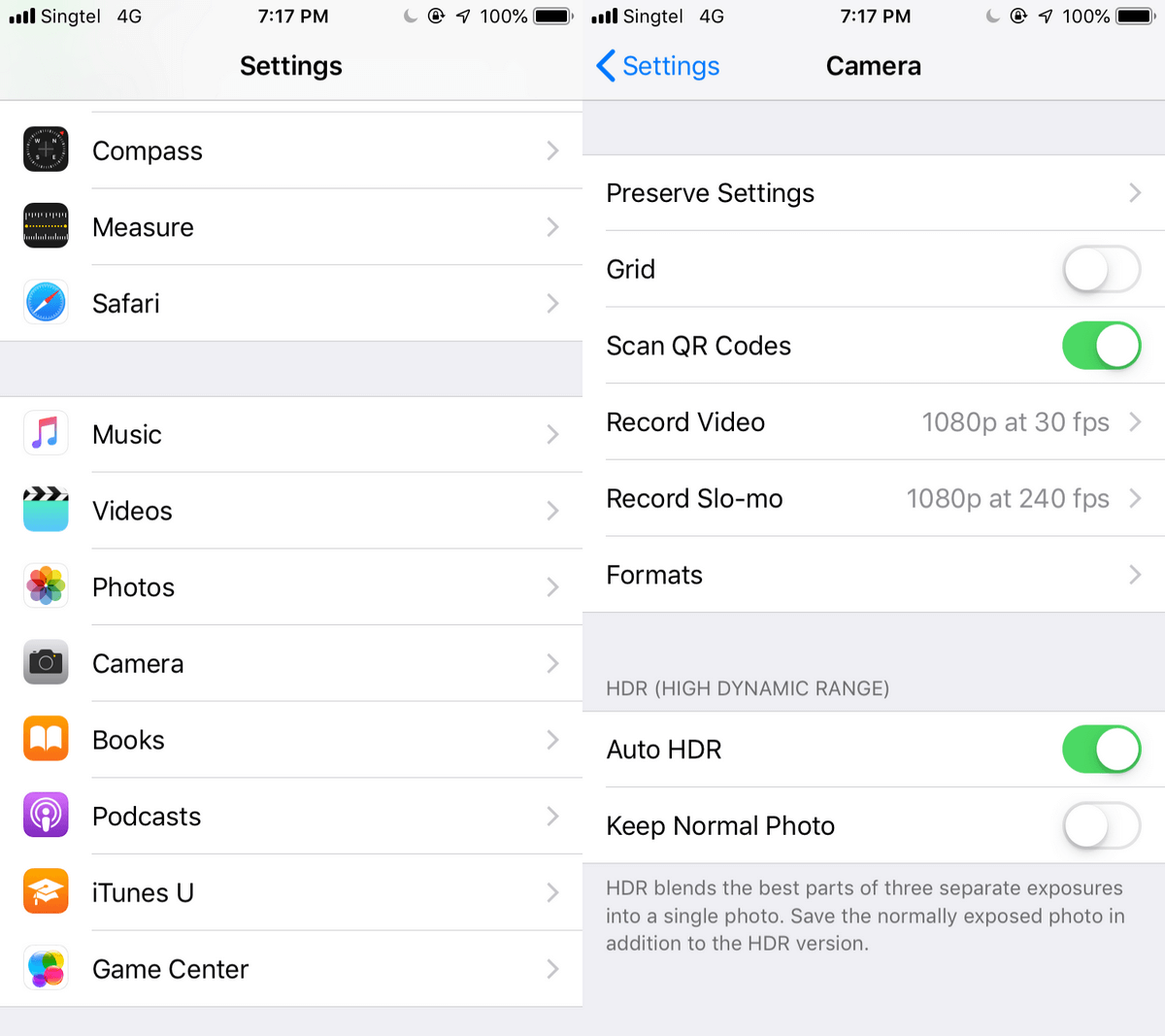
それはそれと同じくらい簡単です!, また、いつでもHDRをオフにすることもできます。 自動化されたHDR機能を備えた後のiPhoneモデルの欠点は、写真でHDRをトリガーするタイミングを選択できないことです。 HDRモードは、カメラが光と影の点で画像に必要と判断した場合にのみトリガーされます。 IPHONEがHDRが必要であることを検出できない場合がありますが、手動で機能をオンにするオプションはありません。 したがって、古い世代のiphoneは、そのモードで写真をキャプチャするためにHDRを手動でオンにする必要があるという意味で優れています。,
古いiPhoneモデルでは、この機能を使用するにはHDRを手動で選択する必要がありました。 今、iPhoneのモデルが5以下の場合は、カメラ内でHDRを直接オンにすることができます。 カメラアプリを開くと、HDRをオンにするオプションがあります。
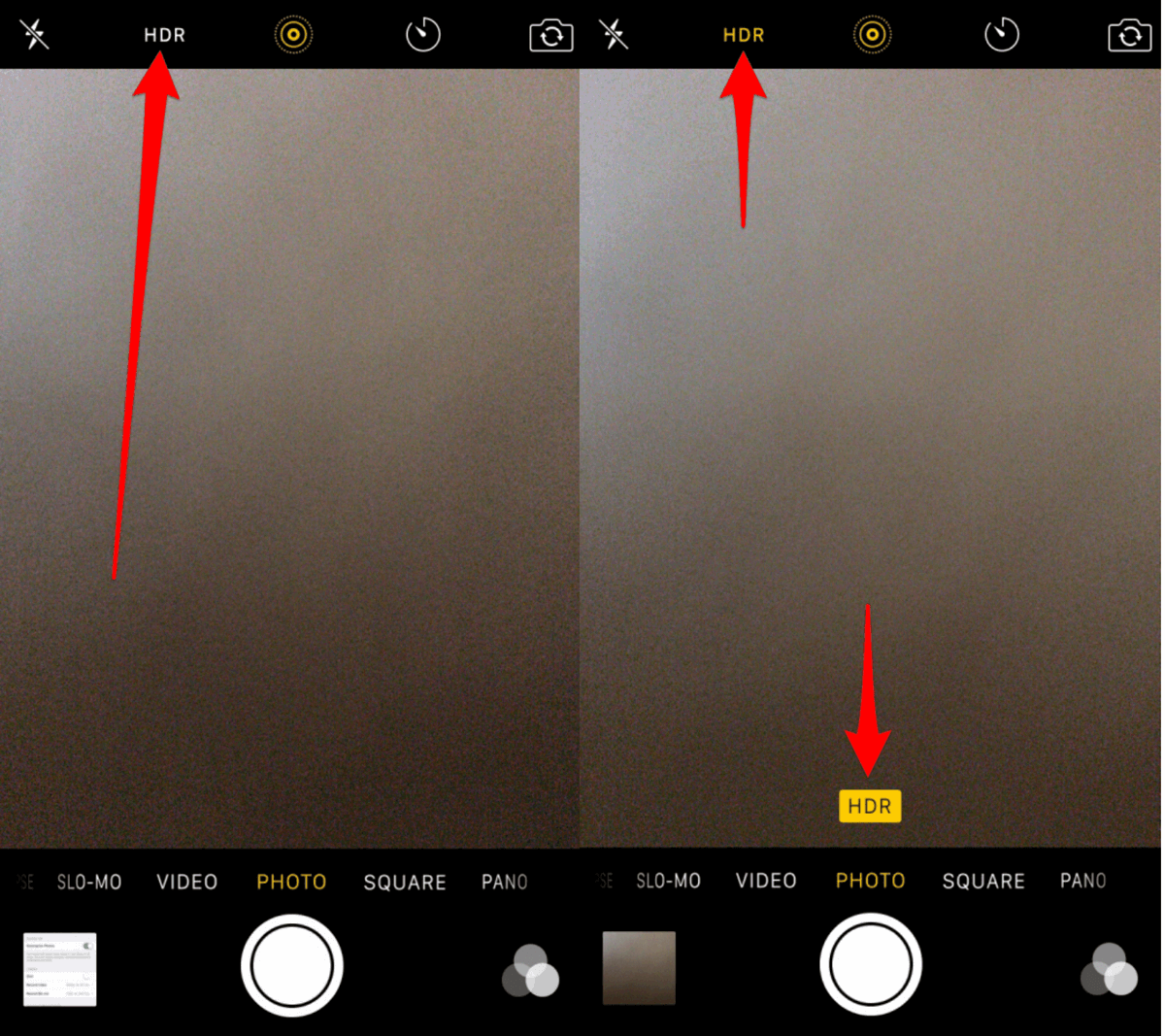
HDRカメラをオンにするオプションをタップした後、あなたのシャッターボタンを離れてクリックしてください! あなたの写真はHDRで撮影されます。 使い方は簡単で、瞬間をはっきりとキャプチャしやすくします。
結論
それで、私はこの記事がHDRモードが正確に何であるかについていくつかの光を当てることを願っています。, 質問を残して自由に感じ、私はそれらに答えるために最善を尽くします。 この記事を読んでくれてありがとう。